UG塑料模学习心得.docx
《UG塑料模学习心得.docx》由会员分享,可在线阅读,更多相关《UG塑料模学习心得.docx(21页珍藏版)》请在冰豆网上搜索。
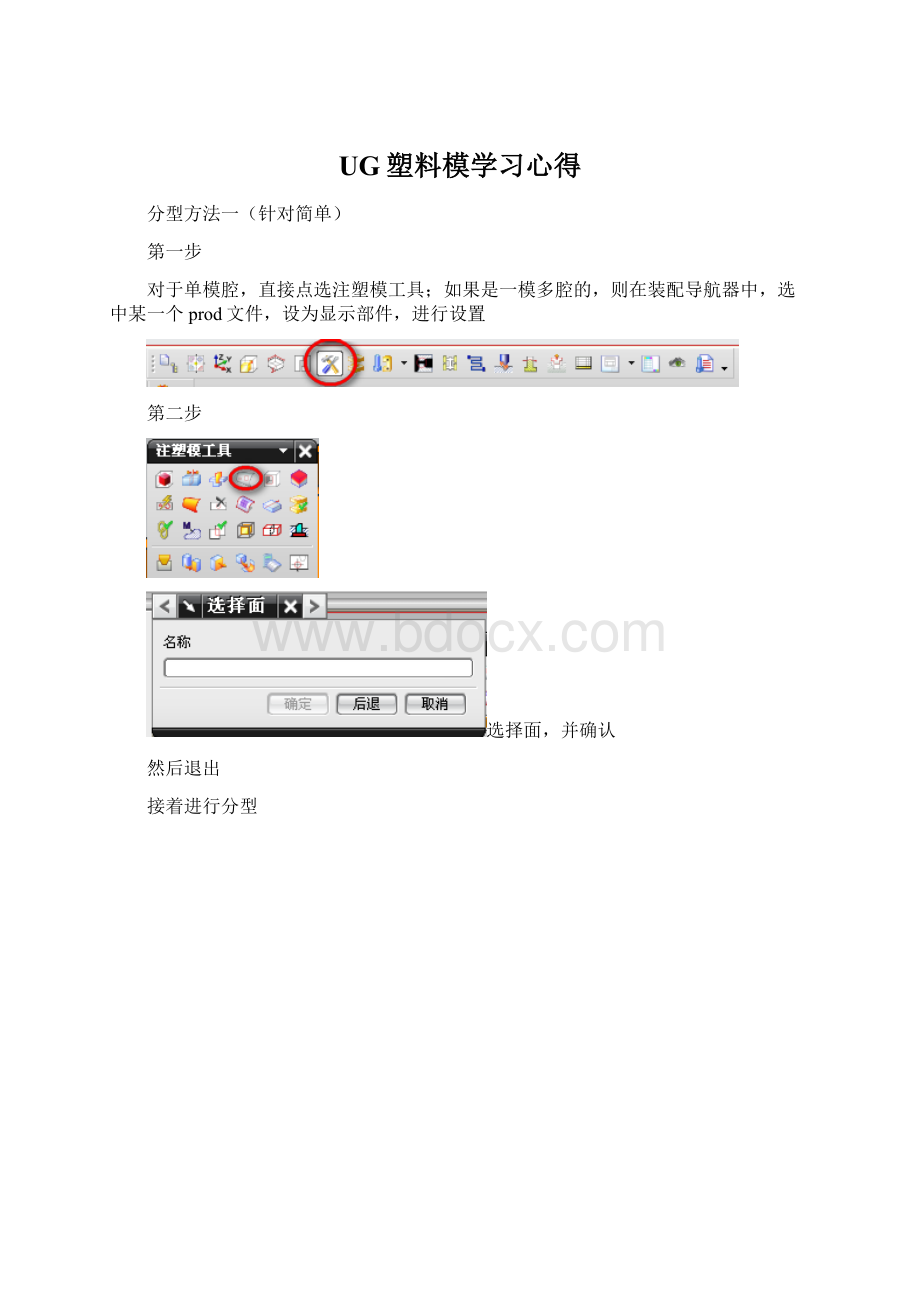
UG塑料模学习心得
分型方法一(针对简单)
第一步
对于单模腔,直接点选注塑模工具;如果是一模多腔的,则在装配导航器中,选中某一个prod文件,设为显示部件,进行设置
第二步
选择面,并确认
然后退出
接着进行分型
完成后,点击确定
确定
确定,再返回(分型面不在同一平面上的)
对于复杂零件,以上的添加分型线,加引导线,然后创建分型面的方法显然不可取,故需要采用添加现有曲面
在这个步骤之前,
应用,确定,关闭。
此时,注意,如果前面没有补面的,先进入注塑模工具的“边缘补片”按钮,进行补片
若已经补面,则切换到建模环境。
接着根据零件外形,构造片体。
拉伸、修剪片体,以备添加曲面之用
回到界面后,点击确定
回到界面后,点击取消
方法二
项目初始化→坐标系调整→工件设置,进入基本环境,点击“注塑模工具”的“分型”按钮,再取消;进入建模环境,插入平面(如果需要的话);进入基本环境,点击“注塑模工具”的“分型”按钮,
进行面的分割
,选取要拆分的面
然后通过点选平面(3种方式),确定
做完型腔区域后,每选取面,再做型芯区域
进入
“注塑模工具”,
将脱模方向的缺口补完整。
然后进入建模环境下,画片体(即分型面)。
构造片体,并修剪片体
完成修剪后
切换至基本环境
框选所有,在取消
,在弹出的对话框中,分别点击应用,确定,完成公、母模的拆分
注意,分型前,必须对所有的缺口进行补片体,否则,创建镶件零件或者滑块零件时求交时是片体,切记;对于直通孔,孔的两端都要补面
三、创建镶件零件
首先,创建母模镶件;切换至母模仁工作窗口
接着,新建母模镶件零件。
,退出
然后,在装配导航器中右击母模仁
选择母模仁,确定
切换建模环境,用拉伸命令,进入草图界面
然后在镶件上做沉头,作为定位,布尔运算选择“和”
接着,在母模上做一个沉头孔,尺寸比镶件的沉头大些,以流出间隙。
进入镶件界面,按“ctrl+l”,
然后,返回母模仁窗口,
选择目标体——母模仁,再选择工具体——镶件,(相当于做了一次布尔减运算)
完成母模仁的避空设计
如果,后面还有其他镶件,则方法与前面所述类同。
四、新建滑块零件
方法与创建镶件零件类同。
如果,抽芯/滑块同时位于型芯及型腔,那么做完型腔后,型芯上也要做一个“腔体”,进行减运算。